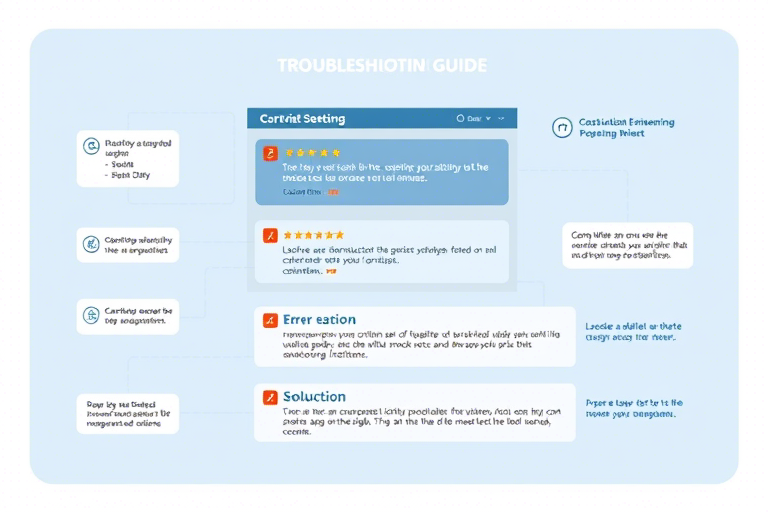PKPM施工软件怎么安装不了?常见问题与解决方案全解析
在建筑行业,PKPM(Powerful Package for Structural Design)作为国内主流的结构设计与施工管理软件,广泛应用于建筑设计、施工模拟和工程量计算等环节。然而,许多用户在初次安装或升级过程中常常遇到“安装失败”、“无法启动”、“提示缺少依赖文件”等问题,导致工作效率严重受阻。本文将深入剖析PKPM施工软件安装失败的常见原因,并提供系统化、可操作的解决方案,帮助用户快速解决问题,顺利进入工作状态。
一、安装失败前的准备工作:检查系统环境
在尝试安装PKPM之前,务必确认您的计算机是否满足最低系统要求,这是避免安装错误的第一步:
- 操作系统:推荐Windows 7/8/10/11(64位),部分旧版本可能仅支持Win XP,但强烈建议使用现代系统以获得更好的兼容性和安全性。
- 处理器:Intel Core i3及以上或同等性能的AMD处理器。
- 内存:至少4GB RAM,建议8GB以上,特别是处理大型模型时。
- 硬盘空间:安装包本身约2-5GB,加上临时文件和项目数据,建议预留10GB以上可用空间。
- 显卡驱动:确保显卡驱动为最新版本,尤其是NVIDIA或AMD独立显卡用户,旧驱动可能导致图形渲染异常,进而引发安装中断。
此外,关闭杀毒软件和防火墙(临时关闭即可),因为某些安全软件会误判PKPM安装程序为潜在威胁而拦截其运行。如果使用企业版或校园授权,还需确认网络连接稳定,部分版本需在线激活。
二、常见安装错误类型及应对策略
1. 安装程序无响应或闪退
现象:点击安装图标后没有任何反应,或者弹出窗口一闪而过。
可能原因:
- 安装包损坏或不完整(下载中断、压缩包解压失败)。
- 当前用户权限不足(非管理员账户尝试安装)。
- 系统缺少必要的运行库(如Visual C++ Redistributable、.NET Framework)。
解决方法:
- 重新下载安装包,优先从官方渠道获取,避免第三方网站提供的破解版或修改版。
- 右键点击安装程序 → 选择“以管理员身份运行”,提升权限。
- 安装前先安装最新版Visual C++运行库(VC++ 2015-2022 Redistributable)和.NET Framework 4.8,可在微软官网免费下载。
2. 安装过程报错:“找不到DLL文件”或“缺少MSVCR120.dll”
这类错误通常出现在安装过程中加载动态链接库失败,常见于未正确安装VC++运行库的情况。
解决方法:
- 前往微软官方网站下载并安装所有版本的Visual C++ Redistributable(包括x86和x64版本)。
- 若仍无效,尝试手动复制缺失的DLL文件到系统目录(如C:\Windows\System32),但此方法风险较高,不推荐新手操作。
- 使用工具如Dependency Walker分析具体缺少哪个组件,再针对性安装。
3. “安装完成但无法启动”或“提示许可证错误”
这种情况往往不是安装问题,而是授权机制故障。
可能原因:
- 未正确激活(需要输入序列号或绑定硬件ID)。
- 许可证文件损坏或路径错误(常见于多用户共享环境)。
- 时间同步问题(系统时间偏差过大可能导致加密验证失败)。
解决方法:
- 检查是否已输入正确的序列号,或联系授权部门获取新许可证。
- 若使用网络授权服务器,请确保局域网畅通,且服务器端服务正常运行。
- 校准系统时间(设置为自动同步北京时间),避免因时钟偏移触发授权验证失败。
三、特殊场景下的安装难题与对策
1. 在企业内网或校园网环境下安装失败
很多单位采用严格的网络策略,禁止外部访问或限制特定端口,这会影响PKPM的在线验证机制。
解决方法:
- 联系IT部门开放相关端口(如HTTP/HTTPS、FTP)或配置代理服务器。
- 使用离线激活方式(通过U盘传输授权文件)。
- 部署本地授权服务器(适用于多个工作站同时使用)。
2. 使用虚拟机安装失败
部分用户为了测试或隔离环境,在VMware、VirtualBox中安装PKPM,但常因虚拟机配置不足或驱动兼容性问题导致失败。
解决方法:
- 确保虚拟机分配至少4GB内存、2核CPU,并启用3D加速功能。
- 安装VMware Tools或Guest Additions以改善图形性能和设备兼容性。
- 优先使用物理机安装,若必须使用虚拟机,请选择Windows 10/11 64位系统。
3. 多版本共存冲突问题
有些用户希望在同一台电脑上保留多个版本(如PKPM 2023和2024),但由于注册表冲突或安装路径重叠,容易出现混乱。
解决方法:
- 每次安装前彻底卸载旧版本(使用官方卸载工具或控制面板删除)。
- 明确区分安装目录(如C:\Program Files\PKPM\v2023、C:\Program Files\PKPM\v2024)。
- 不要混用不同版本的许可证文件,否则会导致启动失败。
四、终极排查步骤:一步步排除故障
当上述方法均无效时,可以按以下顺序进行系统性排查:
- 查看日志文件:安装完成后,在安装目录下查找log.txt或setup.log,记录详细错误信息。
- 清理临时文件:删除C:\Users\用户名\AppData\Local\Temp中的临时文件,防止缓存干扰。
- 重置注册表:使用注册表清理工具(如CCleaner)修复被破坏的键值(谨慎操作!)。
- 联系技术支持:若仍无法解决,建议保存完整日志提交给PKPM官方客服(官网有在线工单系统)。
值得一提的是,近年来PKPM推出了新版云平台(如PKPM Cloud),支持网页端直接使用,无需本地安装,对于部分轻量级需求用户来说,是一个值得考虑的替代方案。
五、预防胜于治疗:如何避免未来再次出错
为了避免重复踩坑,建议养成良好的安装习惯:
- 定期更新操作系统和驱动程序,保持系统健康。
- 建立标准安装流程文档(适用于团队协作)。
- 备份重要许可证文件和安装日志,便于快速恢复。
- 对关键项目使用专用机器或虚拟机,避免污染主系统环境。
总之,PKPM施工软件安装失败虽常见,但绝大多数问题都有明确的解决路径。只要按照本文所述步骤逐一排查,大多数用户都能成功安装并顺利使用该软件。掌握这些技巧不仅能提高个人效率,还能增强团队整体的技术韧性。